트럭의 외부 흐름: 연습 6 - 결과 분석
이 연습에서는 시뮬레이션 중 및 시뮬레이션 후 결과를 분석하는 방법을 설명합니다. CAD 서피스(유체 도메인 아님)를 숨기려면 표시(Show) 그룹에서  흐름 분석 바디(Flow Analysis Bodies)와
흐름 분석 바디(Flow Analysis Bodies)와  CAD 바디(CAD Bodies) 간을 전환합니다. XY 도표를 보려면
CAD 바디(CAD Bodies) 간을 전환합니다. XY 도표를 보려면  XY 도표 패널(XYPlot Panel)을 클릭하십시오.
XY 도표 패널(XYPlot Panel)을 클릭하십시오.
 흐름 분석 바디(Flow Analysis Bodies)와
흐름 분석 바디(Flow Analysis Bodies)와  CAD 바디(CAD Bodies) 간을 전환합니다. XY 도표를 보려면
CAD 바디(CAD Bodies) 간을 전환합니다. XY 도표를 보려면  XY 도표 패널(XYPlot Panel)을 클릭하십시오.
XY 도표 패널(XYPlot Panel)을 클릭하십시오.압력 경도력 플로팅
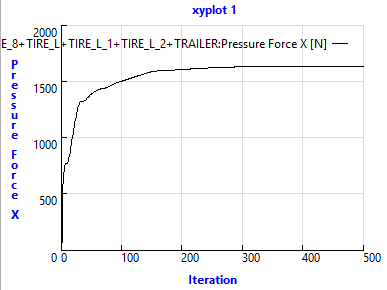
1. Flow Analysis 트리의 > 에서 기본값(Default)을 클릭합니다.
2. 기본값(Default) 아래의 모든 경계를 선택합니다.
3.  XY도표(XYPlot)를 클릭합니다. 새 엔티티 xyplot1이 Flow Analysis 트리의 > > 에 추가됩니다.
XY도표(XYPlot)를 클릭합니다. 새 엔티티 xyplot1이 Flow Analysis 트리의 > > 에 추가됩니다.
 XY도표(XYPlot)를 클릭합니다. 새 엔티티 xyplot1이 Flow Analysis 트리의 > > 에 추가됩니다.
XY도표(XYPlot)를 클릭합니다. 새 엔티티 xyplot1이 Flow Analysis 트리의 > > 에 추가됩니다.4. xyplot1을 선택합니다.
5. 특성 패널에서 변수(Variable)를 [흐름] 압력 경도력 X([Flow] Pressure Force X)로 설정합니다.
6. 모드(Mode)를 선 결합(Combine Lines)으로 설정합니다.
7. 필요한 경우  중지(Stop) 및
중지(Stop) 및  실행(Run)을 클릭합니다.
실행(Run)을 클릭합니다.
 중지(Stop) 및
중지(Stop) 및  실행(Run)을 클릭합니다.
실행(Run)을 클릭합니다.전단력 플로팅
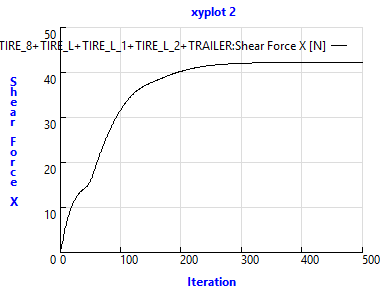
1. Flow Analysis 트리의 > 에서 기본값(Default)을 클릭합니다.
2. 기본값(Default) 아래의 모든 경계를 선택합니다.
3.  XY도표(XYPlot)를 클릭합니다. 새 엔티티 xyplot2이 Flow Analysis 트리의 > > 에 추가됩니다.
XY도표(XYPlot)를 클릭합니다. 새 엔티티 xyplot2이 Flow Analysis 트리의 > > 에 추가됩니다.
 XY도표(XYPlot)를 클릭합니다. 새 엔티티 xyplot2이 Flow Analysis 트리의 > > 에 추가됩니다.
XY도표(XYPlot)를 클릭합니다. 새 엔티티 xyplot2이 Flow Analysis 트리의 > > 에 추가됩니다.4. xyplot2을 선택합니다.
5. 특성 패널에서 변수(Variable)를 [흐름] 전단력 X([Flow] Shear Force X)로 설정합니다.
6. 모드(Mode)를 선 결합(Combine Lines)으로 설정합니다.
트럭 표면의 항력은 압력과 전단력의 합입니다. |
7. 필요한 경우  중지(Stop) 및
중지(Stop) 및  실행(Run)을 클릭합니다.
실행(Run)을 클릭합니다.
 중지(Stop) 및
중지(Stop) 및  실행(Run)을 클릭합니다.
실행(Run)을 클릭합니다.항력 계수 플로팅
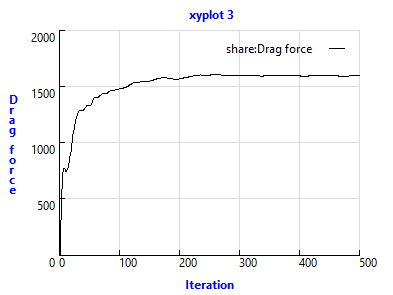 | 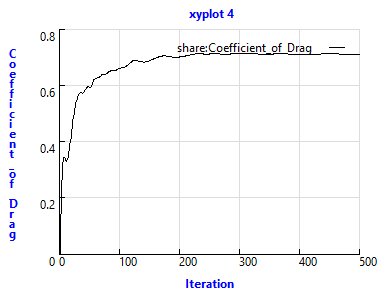 |
1. Flow Analysis 트리의  물리(Physics)에서 공통(Common)을 선택합니다.
물리(Physics)에서 공통(Common)을 선택합니다.
 물리(Physics)에서 공통(Common)을 선택합니다.
물리(Physics)에서 공통(Common)을 선택합니다.2.  XY도표(XYPlot)를 클릭합니다. 새 엔티티 xyplot3이 Flow Analysis 트리의 > > 에 추가됩니다.
XY도표(XYPlot)를 클릭합니다. 새 엔티티 xyplot3이 Flow Analysis 트리의 > > 에 추가됩니다.
 XY도표(XYPlot)를 클릭합니다. 새 엔티티 xyplot3이 Flow Analysis 트리의 > > 에 추가됩니다.
XY도표(XYPlot)를 클릭합니다. 새 엔티티 xyplot3이 Flow Analysis 트리의 > > 에 추가됩니다.3. xyplot3을 선택합니다.
4. 특성 패널에서 변수(Variable)를 항력(Drag force) 또는 Coefficient_of_Drag로 설정합니다.
5. 필요한 경우  중지(Stop) 및
중지(Stop) 및  실행(Run)을 클릭합니다.
실행(Run)을 클릭합니다.
 중지(Stop) 및
중지(Stop) 및  실행(Run)을 클릭합니다.
실행(Run)을 클릭합니다.압력이 0인 점의 아이소서피스 보기
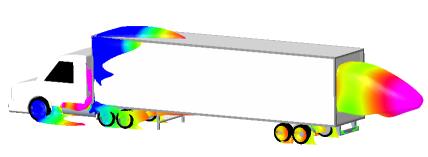 | 압력: [Pa] : 흐름 0  –75.0 |
1. > 를 클릭합니다. 새 엔티티 Isosurface 01이 Flow Analysis 트리의 파생 서피스(Derived Surfaces)에 나타납니다.
2. Isosurface 01을 선택합니다.
3. 특성(Properties) 패널의 모델(Model) 탭에서 옵션에 대한 값을 아래에 나열된 대로 설정합니다.
◦ 아이소서피스 변수(Isosurface Variable) - 속도 X: [m/s] : 흐름(Velocity X: [m/s] : Flow)
◦ 유형(Type) - Below Value
◦ 값(Value) - 0
4. 특성(Properties) 패널의 보기(View) 탭에서 옵션에 대한 값을 아래에 나열된 대로 설정합니다.
◦ 변수(Variable) - 압력: [Pa] : 흐름(Pressure: [Pa] : Flow)
◦ 최소(Min) - -75.0
◦ 최대(Max) - 0
도메인에서 유선 보기
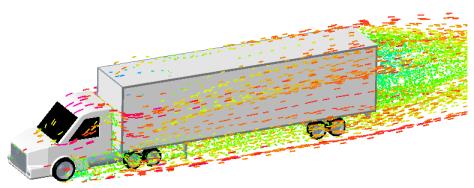 | 속도 X: [m/s] : 흐름 24  -15 |
1. Flow Analysis 트리의 > 에서 기본값(Default)을 클릭합니다.
2. 기본값(Default)에서 CAB 및 TRAILER를 선택합니다.
3. 특성 패널의 모델(Model) 탭, Streamline 아래에서 나열된 옵션에 대해 다음 값을 선택합니다.
◦ 입자 방출(Release Particle) - 예(Yes)
◦ 입자 수(Number of Particles) - 70
4. Flow Analysis 트리에 Streamline01을 추가하고 선택합니다.
5. 특성(Properties) 패널의 모델(Model) 탭에서 나열된 옵션에 대해 다음 값을 선택합니다.
◦ 선 두께(Line Thickness) - 0.03
◦ 애니메이션 시간 크기(Animation Time Size) - 0.1
6. 특성 패널의 보기(View) 탭에서 나열된 옵션에 대해 다음 값을 선택합니다.
◦ 변수(Variable) - 속도 X: [m/s] : 흐름(Velocity X: [m/s] : Flow)
◦ 최소(Min) - –15
◦ 최대(Max) - 24
 경계 조건(Boundary Conditions)
경계 조건(Boundary Conditions) 일반 경계(General Boundaries)
일반 경계(General Boundaries) Flow Analysis
Flow Analysis 아이소서피스(Isosurface)
아이소서피스(Isosurface)